Hoe verwijderde Instagram-berichten met aanbevelingen te herstellen
 Posted by Boey Wong / 10 augustus 2022 09:00
Posted by Boey Wong / 10 augustus 2022 09:00 Ik heb het Instagram-bericht per ongeluk verwijderd en wil ze nu weer ophalen. Kun je verwijderde Instagram-berichten herstellen? Bedankt!
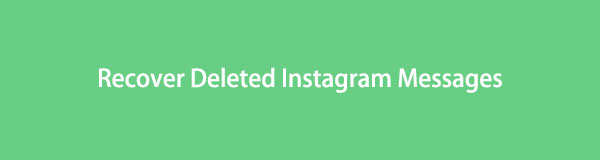
Als een van de meest populaire instant messaging-applicaties, stelt Instagram gebruikers in staat om met andere gebruikers te chatten, ze kunnen berichten, foto's, video's, enz. verzenden. Er zijn echter situaties waarin mensen berichten van hun apparaten willen verwijderen, zoals ze willen om iPhone-ruimte vrij te maken, gesprekken op te ruimen en meer.
Het maakt niet uit met welke situatie je te maken hebt, je kunt dit bericht aandachtig lezen, want we zullen je hier de bewezen en effectieve methoden laten zien om Instagram-berichten gemakkelijk terug te krijgen.

Gidslijst
Deel 1. Officiële Instagram Recovery Tool om Instagram-berichten te downloaden
Instagram biedt een functie waarmee je Instagram-gegevens kunt downloaden via de app voor mobiele telefoons of de browser op een mobiele telefoon of computer. Daarna heb je een kopie in HTML- of JSON-indeling en kun je ze lezen.
Als je wilt weten hoe je dat moet doen, lees dan onderstaande tutorials.
Optie 1. Gegevens downloaden op iPhone of Android
Je kunt de Instagram-app op iPhone of Android openen en de onderstaande gedetailleerde stappen volgen.
Stap 1Open de Instagram app en tik op je profielen icoon.
Stap 2Selecteer menupictogram en kies Jouw activiteit > Download uw informatie.
Stap 3U moet uw e-mailadres invoeren om de gegevens te ontvangen, kies het datumbereik en tik op Solliciteer knop.
Stap 4Kies de inhoud en bestandsindeling die u wilt ontvangen en tik op Download bestand.
Stap 5Voer uw wachtwoord in en tik op voortzetten > Klaar .
Stap 6Ga ten slotte naar uw e-mail en controleer deze. Klik op de Gegevens downloaden en volg de instructies om het downloaden van uw gegevens te voltooien.
Optie 2. Gegevens downloaden op browser
U kunt hiervoor een browser op een computer of mobiele telefoon gebruiken, bekijk de onderstaande instructies.
Stap 1. Bezoek de officiële Instagram-site en log in op uw account.
Stap 2Klik profielen pictogram> Instellingen > Privacy en veiligheid.
Stap 3Scroll naar beneden en kies Datum downloaden > Download aanvragen.
Stap 4Voer een e-mailadres in om de gegevens te ontvangen, kies HTML or JSON en klik vervolgens op de Volgende knop.
Stap 5U wordt gevraagd om uw accountwachtwoord in te voeren, doe het en klik op Download aanvragen.
Stap 6Controleer je e-mail en klik op Gegevens downloaden.
Let op: het duurt maximaal 14 dagen om uw gegevens te verzamelen en u de e-mail te sturen, even geduld a.u.b. Neem ten slotte contact op met het Instagram-team als je geen downloadgegevens kunt opvragen of de e-mail niet kunt ontvangen.
Deel 2. Herstel verwijderde Instagram-berichten met online tool
Sommige online tools kunnen je helpen Instagram direct online te herstellen. Er zijn echter enkele beveiligings- of andere problemen waar u rekening mee moet houden voordat u dat doet. En ze kunnen er misschien niet voor 100% voor zorgen dat uw gewenste gegevens worden hersteld. Als je deze methode toch wilt gebruiken, controleer dan de gedetailleerde stappen hieronder,
Stap 1Ga naar de online tool voor het herstellen van Instagram-berichten en voer uw gebruikersnaam of profiel-URL in.
Stap 2Klik op de Herstel berichten knop en wacht even.
Stap 3Klik op de GEBRUIKERSVERIFICATIE knop. Volg de instructies op het scherm om het af te maken.
Er is niet het beste herstel van Instagram-berichten, omdat je er altijd een alternatief voor kunt vinden. U moet echter een geschikte manier vinden om Instagram-direct messages dienovereenkomstig te herstellen.
Evenzo, als je ook Instagram-foto's wilt herstellen, laten we je in het volgende deel 2 betrouwbare en gemakkelijke tools zien.
Deel 3. Het beste Instagram-fotoherstel - FoneLab Tools
Om dit probleem voor talloze gebruikers op te lossen, kunt u veel verschillende tools van derden op de markt vinden. Wel hebben we na het testen de beste keuzes voor je op een rijtje gezet. Ga verder.
Optie 1. FoneLab iPhone-gegevensherstel
Als u een iPhone-gebruiker bent, moet u weten dat u kunt hebben FoneLab iPhone Data Recovery op uw computer om u te helpen verwijderde of verloren gegevens rechtstreeks van het apparaat of back-upbestanden te herstellen.
Het is een programma gespecialiseerd in iOS-gegevens herstellen, inclusief foto's, video's, audio, contacten, berichten, WhatsApp, Line, enz. Dus als je Instagram-foto's wilt herstellen, kun je het downloaden en installeren en het vervolgens op Windows of Mac proberen.
Met FoneLab voor iOS herstelt u de verloren / verwijderde iPhone-gegevens, waaronder foto's, contacten, video's, bestanden, WhatsApp, Kik, Snapchat, WeChat en meer gegevens van uw iCloud of iTunes-back-up of -apparaat.
- Herstel gemakkelijk foto's, video's, contacten, WhatsApp en meer gegevens.
- Voorbeeld van gegevens vóór herstel.
- iPhone, iPad en iPod touch zijn beschikbaar.
Stap 1Voer FoneLab voor iOS uit op de computer en selecteer iPhone Data Recovery.

Stap 2Sluit de iPhone aan op de computer en selecteer vervolgens Herstellen van iOS-apparaat. Als je back-upbestanden hebt, kun je ook andere 2 opties kiezen om Instagram-foto's van iTunes- of iCloud-back-upbestanden te herstellen.
Stap 3Laat het programma uw apparaat scannen en dan kunt u Foto's of andere tabbladen kiezen in het linkerdeelvenster. Alle beschikbare foto's worden aan de rechterkant weergegeven, vink de vakjes aan en klik op de Herstellen knop.
Stap 4U moet een map kiezen om deze foto's op uw computermap op te slaan, en klik op de Openen knop.
Wat als Android-gebruikers? Ga naar optie 2.
Optie 2. FoneLab Android-gegevensherstel
Op dezelfde manier heb je Android Data Recovery om u te helpen gegevens te herstellen van uw Android-apparaat, SD-kaart en SIM-kaart. Het ondersteunt gebruikers niet om gegevens van een back-up te herstellen, maar het kan interne en externe opslag voor u scannen en vervolgens de verwijderde gegevens binnen een paar klikken herstellen.
Als je Instagram-foto's van een Android-telefoon wilt herstellen, bekijk dan de onderstaande demonstratie.
Met FoneLab voor Android herstelt u de verloren / verwijderde iPhone-gegevens, inclusief foto's, contacten, video's, bestanden, oproeplog en meer gegevens van uw SD-kaart of apparaat.
- Herstel gemakkelijk foto's, video's, contacten, WhatsApp en meer gegevens.
- Voorbeeld van gegevens vóór herstel.
- Android-telefoon en SD-kaartgegevens zijn beschikbaar.
Stap 1Download het programma en volg de instructies om het op de computer te installeren.
Stap 2Voer het uit op de computer en selecteer Android Data Recovery op de hoofdinterface.
Stap 3Verbind de Android-telefoon met de computer via een USB-kabel en geef toestemming op het scherm van de mobiele telefoon.
Stap 4Laat het uw apparaat scannen en kies Gallery. U kunt alle beschikbare foto's zien, ze controleren en op de . klikken Herstellen knop.

Als u deze foto's op een SD-kaart hebt opgeslagen, kan Android-gegevensherstel ze ook scannen en u op de interface tonen.
Zoals je kunt zien, beide iPhone Data Recovery en Android Data Recovery zijn krachtig maar gemakkelijk te gebruiken, zelfs voor beginners. Je kunt ze altijd vrij op de computer uitproberen.
Deel 4. Veelgestelde vragen over Instagram Message Recovery
Hoe verwijderde berichten op Instagram zien?
Als je gegevens downloadt van de officiële site van Instagram, kun je het bestand openen met je browser om de verwijderde berichten te zien.
Als je een gesprek op Instagram verwijdert, weet de ander dat dan?
Nee. Als u een gesprek aan uw kant verwijdert, blijft het gesprek op de telefoon van de andere persoon staan.
Hoe verwijderde berichten op Instagram te vinden?
Je kunt de 2 methoden in dit bericht proberen om verwijderde Instagram-berichten te downloaden of te herstellen. Dan vind je ze gemakkelijk terug.
Kun je verwijderde berichten op Instagram zien?
Ja, u kunt proberen ze te downloaden of te herstellen.
Dat is alles wat u kunt doen om verwijderde Instagram-berichten te herstellen. Ook methoden om herstel Instagram-foto's van iPhone of Android. Waarom niet downloaden en nu proberen!
